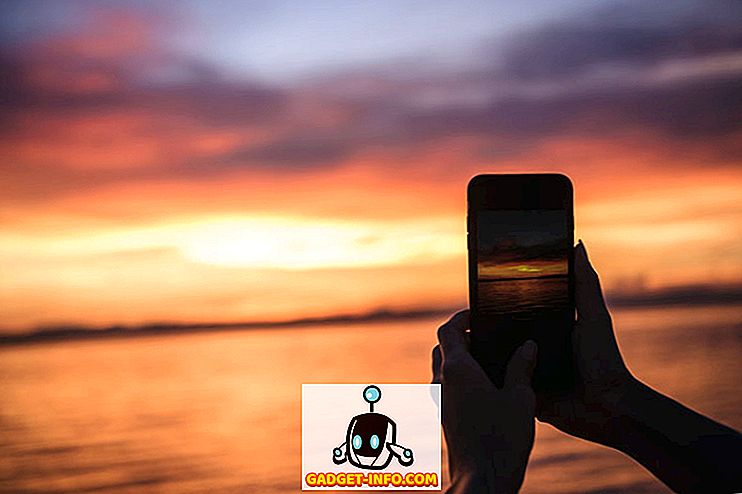Hiljuti installisin Windowsi operatsioonisüsteemi Windows 10 Pro operatsioonisüsteemi Windows 10 Pro, et näha, kuidas Microsofti piiratud ruum tegelikult tundub. Mul on olnud parem aku, palju kiirem jõudlus ja üldine kena kogemus. Aga see on siis, kui piirate oma kasutust ainult Windows Store'i rakendustega. Mis siis, kui sa oled nagu mina ja tahad käivitada Photoshopi või mõningaid mänge arvutis, millel on Windows 10 S? Kahjuks ei saa. Seepärast ei saa ma lihtsalt Windows 10 S-ga kinni pidada ja otsustasin Windows 10-le tagasi pöörduda. Nüüd, kui oled keegi nagu mina ja sa ei saa elada ilma igasuguse rakenduse või tarkvara installimise vabaduseta mida nad soovivad, loe edasi, sest me ütleme teile erinevaid meetodeid, kuidas Windows 10 S arvutist eemaldada.
Windows 10 S eemaldamine ja Windowsi taastamine 10
Kui kasutasite oma arvutisse Windows 10 S installimiseks Windows 10 S Installerit, oleksid teie Windows 10 süsteemi failid teie kettal säilinud. Selleks kontrollige lihtsalt C-draivi ja vaadake, kas on olemas kaust "Windows.old" . Sellise kausta olemasolu korral saate seda meetodit jätkata. Teiseks peate kasutama teist meetodit.
Märkus : Järgmist meetodit saab kasutada ainult siis, kui Windows 10 S. Else installimisel on olnud vähem kui 10 päeva. Palun vaadake teist meetodit. Enne, kui jätkate, veenduge, et varundate kõik oma olulised andmed, kui iganes.
- Väljalülitamiseks minge üle Seaded -> Uuenda ja turvalisus -> Taastamine . Seal näete pealkirja, mis ütleb: „Mine tagasi eelmise Windowsi versiooni juurde”. Jätkamiseks klõpsake selle all asuvat nuppu "Alusta" .
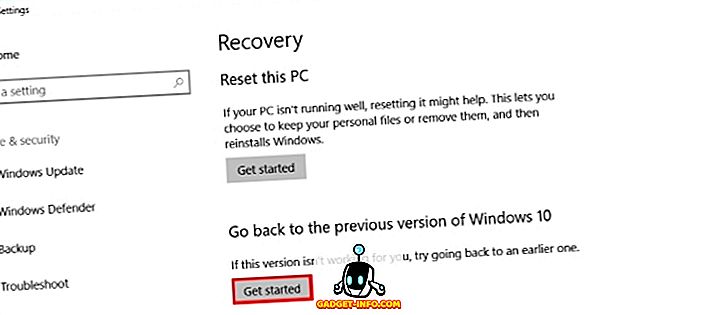
- Järgnevalt valmistab Windows teie jaoks ette setup. Teile esitatakse nüüd uus aken, milles palutakse põhjusel pöörduda tagasi Windows 10-sse. Sisestage lihtsalt ükskõik milline põhjus ja klõpsake jätkamiseks nuppu „Järgmine” .

- Taastamise häälestus esitab nüüd paar hoiatust andmete ja parooli varundamise kohta. Jätkamiseks klõpsake lihtsalt „Edasi“ . Lõpuks esitatakse teile ekraan, mis ütleb: „Täname selle ehitamise proovimise eest”. Kui olete seal, klõpsake tagasipöördumisprotsessi alustamiseks lihtsalt „Mine tagasi varasemale ehitamisele“ .
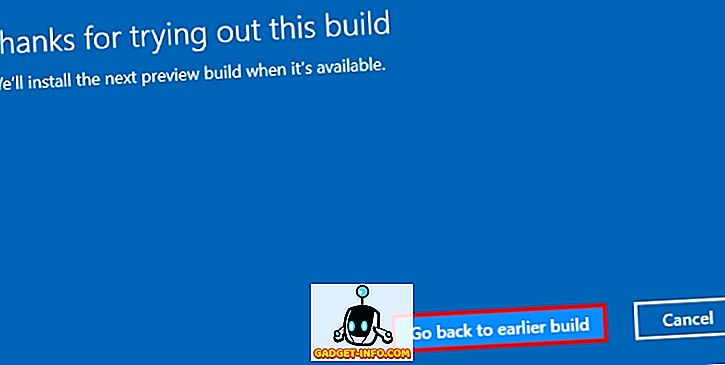
- Teie süsteem taaskäivitub ja hakkab taastama teie eelmised Windowsi failid. Kui see on tehtud, taaskäivitub teie arvuti ja naasete tagasi Windows 10-sse (Pro või Enterprise, sõltuvalt sellest, millist väljaannet algselt oli).
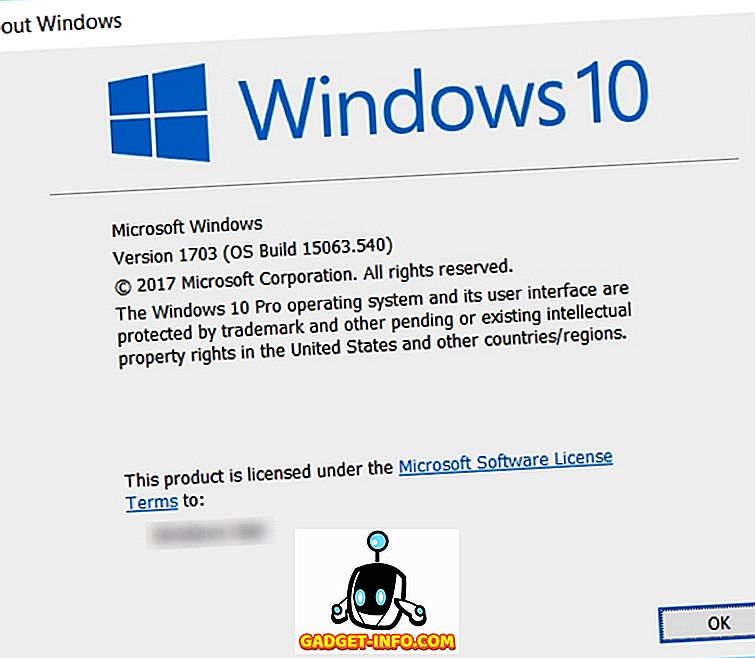
Puhasta Windowsi installimine 10
Teine võimalus, nagu alati, on puhta uue Windows 10 koopia installimine arvutisse. Puhta installi teostamiseks on teil kõigepealt vaja Windows 10 jaoks installimismeediumit.
Tuleb märkida, et Windows 10 S-s ei saa installimismeediat luua, kuna teil ei ole lubatud käivitada rakendusi, mis pole Windows Store'is saadaval. Seetõttu peate installikandja loomiseks kasutama mõnda teist süsteemi või saate osta jaemüügi ketast võrgus.
Installeerimismeedia loomiseks laadige lihtsalt Windows 10 värskendustööriist Microsoftist alla ja käivitage see. Seejärel järgige ekraanil kuvatavaid juhiseid, et laadida alla ja luua oma Windows 10 käivitatav USB.
Märkus : installi ajal esitatakse teile võimalus, kas andmeid säilitada või mitte. Võite valida, kas säilitada oma olulised andmed (mis seejärel salvestatakse "Windows.old" kausta) või võite värskelt installida Windows 10 oma arvutisse.
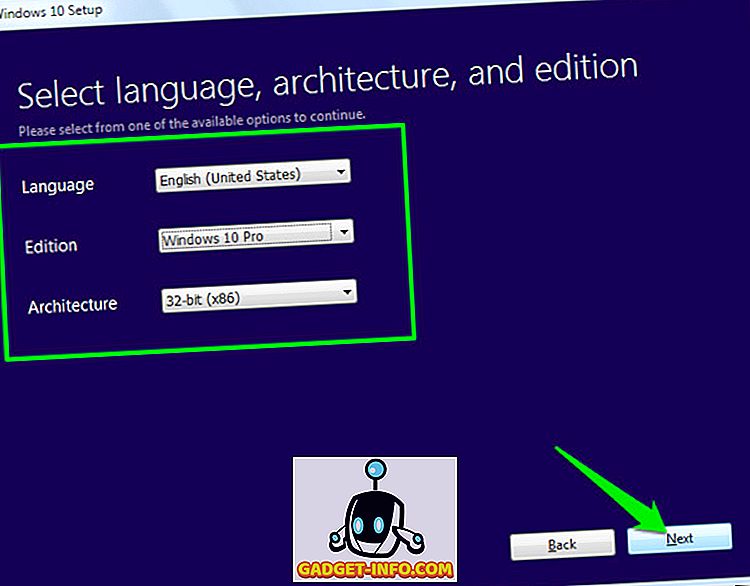
Nüüd, kui olete loonud oma Windowsi installikandja, sisestage USB-mälupesa teie Windows 10 S süsteemi vabasse USB-porti. Seejärel taaskäivitage seade ja käivitage installikandjale. Windows 10 häälestus algab nüüd. Windows 10 installimiseks arvutisse järgige lihtsalt ekraanil kuvatavaid juhiseid.
Lisaks sellele, kui teie seade on varustatud Windows 10-ga Windows 10 S-ga eelnevalt installitud Windows 10-ga, aktiveeritakse teie Windows automaatselt pärast Windows 10 installimist. See on sellepärast, et teie Windows 10 seerianumber on integreeritud süsteemi püsivara või BIOS, mida Windows automaatselt installeerimise ajal automaatselt alla laadib.
Uuenda Windows 10 Pro-le Windows 10 S-lt
Kui teie süsteem on varustatud Windows 10 S eelinstallitud, on lihtsaim viis Windows 10 installimiseks kasutada sisseehitatud võimalust, et uuendada Windows 10 Pro. Selleks toimige järgmiselt.
- Käivitage mõni .EXE-fail oma Windows 10 S-süsteemis. Süsteem näitab dialoogiboksi, mis ütleb, et seda rakendust ei saa käivitada. Vasakus alumises nurgas on tekst, mis ütleb: „Kas soovite veel seda kontrollimata rakendust käivitada? Vaata kuidas". Jätkamiseks klõpsake lingil „Vaata, kuidas” .
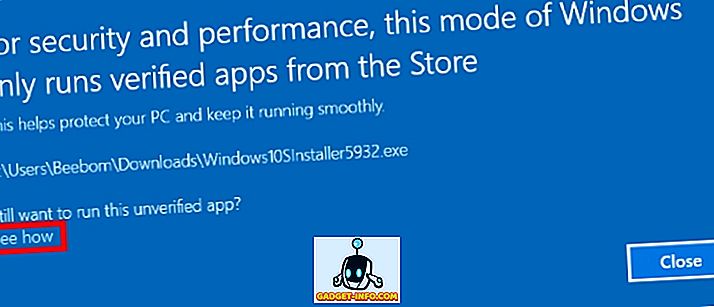
- Klõpsates nupul „Vaata, kuidas”, avaneb Windowsi poe aken. Siin esitatakse teile võimalus uuendada Windows 10 Pro'ga madala hinnaga 49 $ . Pange tähele, et seda hinda saab kasutada ainult siis, kui teie Windows 10 S installimine on aktiveeritud, vastasel juhul kuvatakse poes 199 dollari hind, mis on uue Windows 10 Pro pildi jaehind. Uuenduse jätkamiseks klõpsake nupul „Osta” ja järgige ekraanil kuvatavaid juhiseid. Teise võimalusena, kui olete ostnud Windows 10 Pro ja teil on sinuga tootenumber, klõpsake nupul „Osta” nupul „Mul on Windows 10 Pro tootenumber“ . Seadistus palub teil nüüd sisestada oma võtme klahvi ja seejärel jätkata uuendamist.
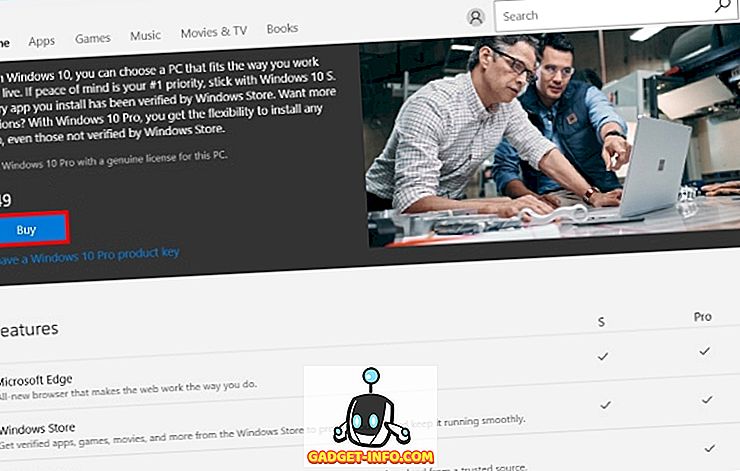
Märkimisväärne märkus on see, et selle võimaluse kasutamisel saate uuendada ainult Windows 10 Pro ja mitte ühtegi muud väljaannet. Seda seetõttu, et Windows 10 S põhines samal koodil Windows 10 Pro ja seega nende kahe vahel.
Desinstallige Windows 10 S ja mine tagasi Windows 10-sse
Kuigi Windows 10 S on suurepärane, piirdub see Microsofti keskkonda, piirates teid töölaua programmide installimisest. Kuigi sisseehitatud rakendused on publikule suured, see on õpetajatele, õpilastele ja teistele haridusasutustele suunatud; see piirang ei tööta hästi kasutajatele, kes soovivad rohkem oma seadmetest. Sellisena võivad nad kasutada midagi võimsamat, st Windows 10. Olen proovinud Windows 10 S-i ja ma lihtsalt ei saa elada koos piiranguga, et ei saa oma lemmikrakendusi ja tarkvara arvutisse installida. Aga sina? Millised on teie põhjused Windows 10-le naasmiseks? Anna meile teada allpool olevas kommentaaride osas.